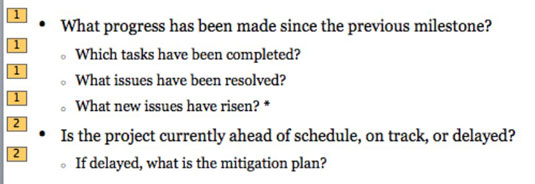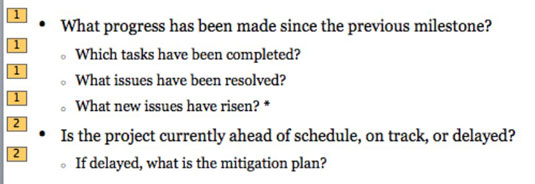PowerPoint 2011 для Mac пропонує всі види візуальних ефектів для використання у своїх презентаціях. Якщо на слайді PowerPoint 2011 у вас є заповнювач із маркованим текстом, ви можете застосувати ефект входу до заповнювача. Це відобразить позначені точки по черзі.
Ось як застосувати ефекти входу до слайдів PowerPoint 2011:
Виберіть текстовий заповнювач, що містить маркований текст.
Виберіть заповнювач — не виділіть окремий текст; просто клацніть край заповнювача.
Натисніть вкладку Анімація на стрічці.
У групі Ефекти входу клацніть ефект.
PowerPoint миттєво відображає попередній перегляд ефекту. Експериментуйте, вибираючи інші ефекти.
Вітаю! Ви успішно додали ефект анімації. Зверніть увагу, що PowerPoint розміщує число зліва від кожного маркера в заповнювачі. Цифри вказують порядок, у якому буде анімований текст. Як бачите, під час відтворення ефекту Rise Up текст з’являється у двох групах, пронумерованих 1 і 2 на малюнку. Цифри, які ви бачите тут, показують, скільки разів потрібно клацнути, щоб відтворити всю анімацію на слайді; для цього прикладу потрібно клацнути двічі.
Натисніть кнопку «Відтворити» на вкладці «Анімація» на стрічці, щоб побачити попередній перегляд будь-якої щойно доданої анімації.